Come mettere canzoni su iPhone
Possiedi già da qualche tempo a questa parte un iPhone e ormai hai imparato a utilizzarlo al meglio. Ciononostante c'è una cosa che proprio non hai ancora capito come fare e riguardo cui ti piacerebbe saperne di più: come mettere canzoni su iPhone. Se le cose stanno effettivamente in questo modo, e se dunque hai bisogno di un piccolo aiuto a tal proposito, sappi che ho una buona (anzi ottima) notizia da darti… sei capitato sulla guida giusta! Nelle seguenti righe andrò infatti a illustrarti tutto ciò che è possibile fare per mettere le canzoni su iPhone.
Prima che tu possa spaventarti e pensare a chissà quale complicata operazione da effettuare è bene però chiarirsi subito sul fatto che, contrariamente alle apparenze, mettere canzoni su iPhone è davvero molto semplice e che, in base a quelle che sono le tue esigenze, puoi adottare differenti soluzioni.
Se, dunque, sei effettivamente intenzionato a scoprire come procedere, ti suggerisco di prenderti qualche minuto di tempo libero e di concentrarti attentamente sulla lettura delle informazioni che sto per fornirti. Sono certo che, alla fine, sarai pronto ad affermare che mettere le canzoni su iPhone era un vero e proprio gioco da ragazzi e che, qualora necessario, sarai anche disponibile a spiegare come fare a qualche tuo amico bisognoso di una mano.
Indice
- Come mettere musica sull'iPhone dal PC
- Come mettere musica sull'iPhone senza PC
- Come mettere canzoni su iPhone come suoneria
Come mettere musica sull'iPhone dal PC
Se desideri mettere canzoni su iPhone e hai a tua disposizione un computer puoi utilizzare diversi strumenti per riuscirci. Qui di seguito trovi le spiegazioni dettagliate di tutti i metodi a tua disposizione.
Come mettere canzoni su iPhone con iTunes
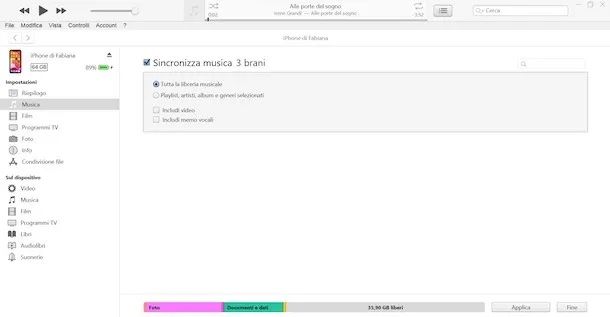
Se possiedi un PC Windows ti suggerisco di ricorrere all'impiego di iTunes, il player di casa Apple che consente di riprodurre e scaricare contenuti multimediali oltre che di gestire i dispositivi della mela morsicata.
Tramite il software in questione, puoi inserire la tua libreria musicale su iPhone mediante la sincronizzazione o in maniera manuale, oppure acquistare album e brani mediante l'iTunes Store, presente all'interno dell'applicazione. Per questo secondo caso assicurati quindi di avere a tua disposizione una carta di credito, una prepagata con del credito disponibile o una Apple Gift Card. Per saperne di più al riguardo ti suggerisco di leggere le mie guide su come acquistare su iTunes e su come utilizzare iTunes Card. In ultimo, sempre servendoti di iTunes, puoi sottoscrive un abbonamento ad Apple Music, tramite il quale sincronizzare la tua libreria tra il computer, l'iPhone e tutti gli altri dispositivi connessi allo stesso ID Apple.
A questo punto, per mettere le canzoni su iPhone tramite iTunes, la prima cosa che devi fare è accertarti del fatto che il famoso player sia installato sul tuo computer: puoi verificare se iTunes risulta già installato pigiando sul pulsante Start e digitando “itunes” nell'apposito campo di ricerca. Se iTunes appare tra i programmi disponibili allora non c'è altro da fare, il player è già installato e puoi saltare direttamente alla fase successiva. Se invece iTunes non appare tra i programmi disponibili ti invito a scaricarlo dal Microsoft Store o dal sito Web ufficiale e a leggere e seguire le indicazioni contenute nella mia guida su come scaricare iTunes, per far fronte alla cosa nel migliore dei modi.
Dopo esserti accertato della presenza di iTunes, per copiare i brani presenti sul tuo computer all'interno dell'iPhone, avvia il player facendo clic sulla sua icona, attendi che la finestra del software risulti visibile dopodiché collega il tuo iPhone al PC utilizzando il cavo in dotazione.
Successivamente, seleziona l'icona del telefono dalla barra superiore del programma e poi fai clic sulla voce Musica presente nella barra laterale di sinistra. Apponi ora il segno di spunta accanto alla voce Sincronizza musica e poi clicca sul pulsante Applica, collocato in basso a destra, per avviare il trasferimento dei tuoi brani musicali sullo smartphone.
Se lo desideri, puoi anche filtrare i brani da sincronizzare su iPhone in base ad artista, genere, playlist o album. Per fare ciò ti basta mettere il segno di spunta accanto alla voce Playlist, artisti, album e generi selezionati, selezionare artisti, generi musicali, playlist e album da sincronizzare sul telefonino mettendo i segni di spunta accanto alle apposite voci e cliccare sul pulsante Applica per far partire la sincronizzazione. Se vuoi evitare di sincronizzare anche videoclip e memo vocali, togli i segni di spunta dalle voci che li riguardano.
Se l'opzione per sincronizzare i brani non risulta disponibile, significa che molto probabilmente stai usando il servizio di streaming musicale Apple Music (di cui ti parlerò meglio più avanti) e, dunque, non puoi copiare direttamente i brani dal PC all'iPhone, in quanto sarà tutto basato sulla libreria cloud che hai sul tuo account.
Nel caso in cui, non volessi sincronizzare la tua musica con la libreria di iTunes, bensì agire in maniera manuale inserendo le canzoni solamente sul telefono (sempre se non usi Apple Music), avvia iTunes e collega l'iPhone al PC mediante l'apposito cavo. Dopodiché, nel pannello di iTunes, premi sull'icona del telefono e, nella schermata che si apre, premi sulla voce Riepilogo. Fatto ciò, apponi il segno di spunta in corrispondenza della voce Gestisci manualmente musica e video e clicca sul tasto Applica. Ora, per trasferire concretamente la musica dal computer a iPhone, premi sulla voce Musica e trascina i brani nel riquadro posto al centro del pannello. In questo modo i brani verranno inseriti sullo smartphone, senza essere sincronizzati tramite iTunes.
Se non vuoi collegare fisicamente lo smartphone al computer puoi attivare la sincronizzazione wireless fra i due dispositivi: seleziona la voce Riepilogo dalla barra laterale di iTunes e apponi il segno di spunta accanto alla voce Sincronizza con iPhone via Wi-Fi. Tieni presente che questa opzione può essere abilitata solo dopo aver connesso una prima volta il telefono al computer tramite cavo.
Invece, per acquistare brani tramite l'iTunes Store, seleziona la voce Musica dal menu a tendina collocato in alto a sinistra e clicca sul tasto Vai su iTunes Store o sulla scheda Store, per poi premere il pulsante Continua.
Fatto ciò, dovresti visualizzare la pagina iniziale dell'iTunes Store con la lista degli album più interessati del momento. Per sfogliare le classifiche di vendita o la lista degli album in base ai generi musicali di appartenenza usa i pulsanti e le voci che si trovano nella parte destra della finestra mentre per cercare artisti e brani in maniera diretta usa il campo Cerca che si trova in alto a destra.
Per scaricare un brano o un album di tuo interesse ti basta fare clic sul pulsante collocato al lato del titolo dello stesso e indicante il prezzo d'acquisto. Dopo aver cliccato sul pulsante immetti l'eventuale password facente riferimento al tuo account Apple, dopodiché attendi che la procedura mediante cui caricare musica da iTunes venga prima avviata e poi portata a termine.
Se lo desideri, prima di dare il via al download di un brano o di un album, puoi ascoltare una breve anteprima dello stesso pigiando sul pulsante play che puoi visualizzare portando il cursore del mouse sul titolo.
A download ultimato non dovrai fare assolutamente nulla per mettere le canzoni su iPhone. Infatti, per ascoltare quanto scaricato ti basterà semplice accedere all'app Musica presente sul tuo iPhone, previo login con il tuo ID Apple. Troverai tutti i tuoi brani proprio lì. Chiaramente per poter mettere canzoni su iPhone così come ti ho appena indicato è necessario che il tuo iDevice sia connesso a Internet e che la connessione risulti attiva e perfettamente funzionante.
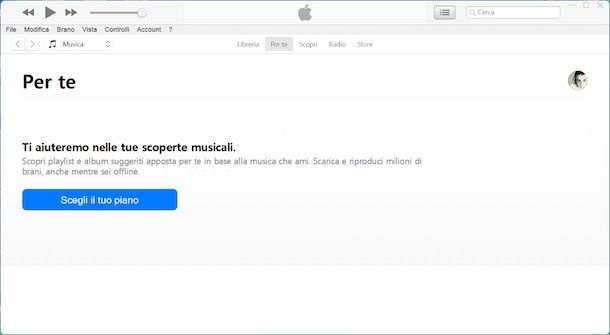
Oltre che così come descritto, puoi servirti di un ulteriore strumento utile per mettere le canzoni sul tuo iPhone agendo da computer. Nello specifico mi riferisco al servizio Apple Music, sottoscrivendo un abbonamento a pagamento al prezzo di 10,99 euro/mese per il piano Standard, 5,99 euro/mese per il piano Studenti e 16,99 euro/mese per il piano Famiglia, che prevede normalmente un mese di prova gratuito per chi non si è mai registrato in precedenza al servizio.
Per procedere, sempre tramite iTunes, seleziona la voce Musica dal menu a tendina collocato in alto a sinistra, quindi premi sulla scheda Per te. Giunto qui potrai sottoscrivere il tuo abbonamento premendo sul tasto Scegli il tuo piano e selezionando la tipologia di piano maggiormente adatta alle tue esigenze. Dopodiché non dovrai far altro che premere sul tasto Iscriviti a Apple Music, digitare i dati di accesso del tuo ID Apple e premere sul tasto Acquista, per dare il via al tuo abbonamento. Così facendo avrai a disposizione milioni di brani che, una volta aggiunti alla tua libreria mediante un clic sul pulsante +, verranno sincronizzati automaticamente con tutti gli altri dispositivi sui quali è configurato lo stesso ID Apple, iPhone compreso.
Come mettere canzoni su iPhone con Musica
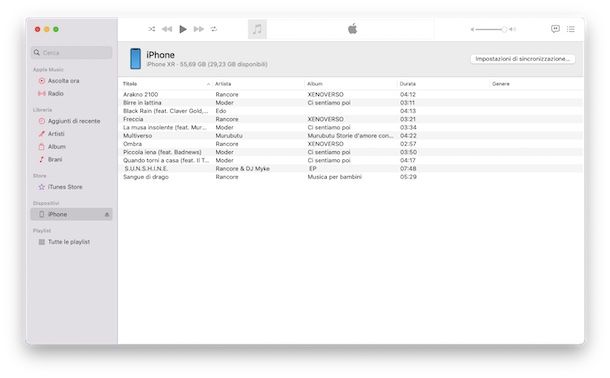
Se hai a disposizione un Mac, dotato di sistema operativo macOS 10.15 Catalina o successivo, non puoi utilizzare iTunes. Il software, infatti, è stato sostituito da diverse applicazioni, tra cui Musica e Finder.
Per procedere, e mettere le canzoni presenti sul computer all'interno dell'iPhone, come prima cosa copiale all'interno dell'applicazione Musica. Per farlo ti basta trascinare le canzoni all'interno della sezione Brani di Musica.
Una volta fatto, collega l'iPhone al Mac tramite l'apposito cavo e, nella schermata di Musica che visualizzi, clicca sul nome del tuo iPhone posto sotto alla voce Dispositivi e, successivamente, pigia sul pulsante Impostazioni di sincronizzazione per far sì che si avvii il Finder.
Ora che il Finder è aperto, premi sul nome del tuo iPhone collocato nella sidebar sinistra, quindi segui gli stessi passaggi che ti ho descritto nel dettaglio precedentemente per sincronizzare i brani. Tra il Finder e iTunes, infatti, non ci sono particolari differenze.
Per aggiungere manualmente la musica, senza doverla obbligatoriamente sincronizzare con la libreria di Musica, puoi procedere in maniera analoga a quanto visto precedentemente. Collega l'iPhone al Mac e, tramite il Finder, premi prima sul nome del tuo iPhone e poi nella scheda Generali. Dopodiché apponi il segno di spunta accanto alla voce Gestisci manualmente musica, video e programmi TV e fai clic sul tasto Applica, per rendere effettive le modifiche. Fatto ciò, per inserire i tuoi brani su iPhone, non devi fare altro che trascinarli sul nome del device presente nella barra laterale di sinistra del Finder. Così facendo potrai trovare le tue canzoni nell'app Musica di iPhone, nella sezione Musica scaricata.
Nel caso in cui, invece, non volessi collegare fisicamente il tuo iPhone al Mac puoi recarti nella scheda Generali del Finder e apporre il segno di spunta alla voce Mostra iPhone se è attiva la connessione Wi-Fi e clicca sul tasto Applica.
Per acquistare musica da iTunes Store su Mac, invece, puoi utilizzare l'applicazione Musica, premendo sulla voce iTunes Store presente nella barra laterale di sinistra e seguendo le stesse istruzioni che ti ho fornito in precedenza. Per quanto concerne Apple Music, sempre agendo tramite l'applicazione Musica, puoi sottoscrivere il tuo abbonamento (o la tua prova gratuita di un mese), premendo sulla voce Ascolta ora e poi sul riquadro Prova ora, selezionando successivamente il piano più adatto tra quelli disponibili e cliccando, in ultimo, sui pulsanti Iscriviti a Apple Music e Acquista. Dopodiché potrai usufruire di un catalogo di oltre 60 milioni di brani, aggiungerli alla tua libreria personale cliccando semplicemente sul tasto + posto accanto al nome del brano e averli anche su iPhone, a patto che Mac e smartphone condividano lo stesso ID Apple.
Come mettere canzoni su iPhone senza iTunes
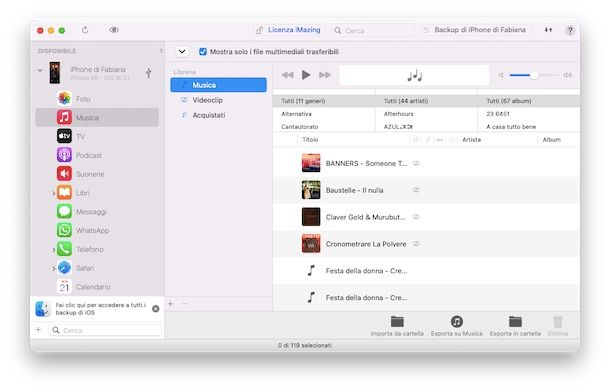
Se non vuoi utilizzare iTunes oppure l'accoppiata Musica/Finder, puoi servirti di software di terze parti utili per mettere le canzoni su iPhone.
Nello specifico ti consiglio di utilizzare iMazing, un'applicazione Windows e macOS che può essere utilizzata gratuitamente con limitazioni (con inserimento massimo su iPhone di 50 brani) o acquistata con licenza al prezzo una tantum di 44,99 euro per tre dispositivi (su qualunque computer) oppure a 39,99 euro/anno per dispositivi illimitati su due PC.
Per utilizzarlo collocati alla pagina Web del software e clicca sul tasto Download, dopodiché segui la procedura guidata di installazione in base al sistema operativo che utilizzi. Una volta installato, avvia il programma tramite un doppio clic sulla sua icona e collega l'iPhone al computer. Nella schermata che visualizzi premi sul tasto Continua prova e sei pronto per utilizzare il programma.
Premi sull'icona Musica, attendi di visualizzare la libreria dello smartphone e trascina i brani al suo interno. Per trasferire direttamente il contenuto di una cartella, invece, clicca sull'icona Importa da cartella, quindi utilizza l'Esplora file o il Finder per individuare la cartella contente i brani e caricarla, premendo il pulsante Scegli.
Come mettere musica sull'iPhone senza PC
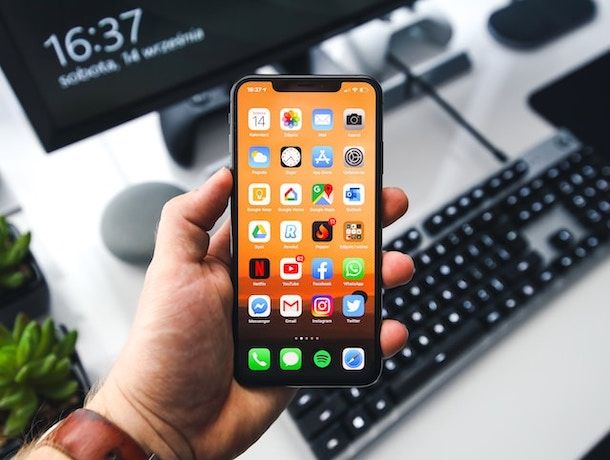
Non hai a disposizione un computer e vorresti sapere come procedere direttamente tramite il tuo iPhone? Nessun problema, qui sotto trovi spiegato come fare tramite le principali app di streaming musicale e l'iTunes Store.
App per mettere musica su iPhone
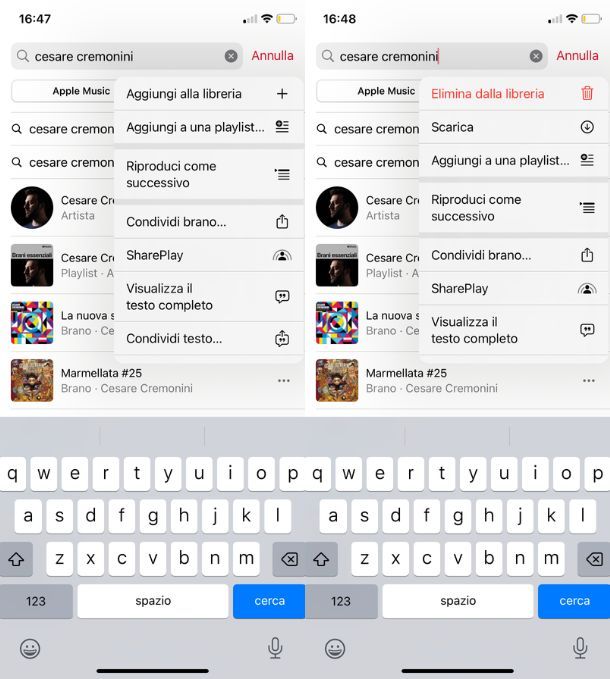
La prima app che puoi utilizzare è Musica, presente di default su tutti i dispositivi iOS; grazie ad essa è possibile ascoltare i propri brani ma anche mettere le mani su un catalogo composto da milioni di canzoni e album previa sottoscrizione di un abbonamento a pagamento ad Apple Music (al prezzo di 10,99 euro/mese per il piano Standard, 5,99 euro/mese per il piano Studenti e 14,99 euro/mese per il piano Famiglia).
Se desideri dunque mettere canzoni su iPhone sfruttando l'app Musica la prima cosa che devi fare è accedere alla schermata Home del tuo dispositivo, cercare l'icona dell'app Musica e pigiarci sopra.
Una volta avviata, premi sulla scheda Ascolta ora e seleziona l'opzione che desideri sfruttare per utilizzare il servizio, premi su di essa e attendi qualche istante in modo tale da permettere ad Apple di convalidare la tua richiesta. Se hai già fatto richiesta per utilizzare il servizio musicale puoi saltare questo passaggio.
Dopo aver effettuato la procedura di sottoscrizione, sempre nella sezione Ascolta ora puoi iniziare a cercare la tua musica preferita tra le varie sezioni disponibili o effettuando una ricerca mirata dei contenuti da scaricare pigiando sul pulsante raffigurante una lente di ingrandimento che si trova in basso a destra e digitando il nome dell'artista, del gruppo o del brano di tuo interesse.
In seguito fai tap sull'icona raffigurante i tre puntini collocata in corrispondenza del contenuto selezionato dopodiché pigia sulla voce Aggiungi alla libreria, quindi segui la stessa procedura premendo sul tasto Scarica. Per riprodurre il contenuto scaricato non dovrai fare nulla, se non recarti nella sezione Libreria > Brani dell'app Musica.
Musica di Apple non è l'unica app che puoi utilizzare per scaricare brani offline sul tuo iPhone; puoi infatti trovare un ulteriore elenco di app utili allo scopo nei miei tutorial sulle applicazioni per ascoltare musica e su come ascoltare musica offline, oltre che nelle mie guide specifiche su come funziona Spotify e come funziona Amazon Music, che si configurano come le due principali alternative ad Apple Music.
iTunes Store
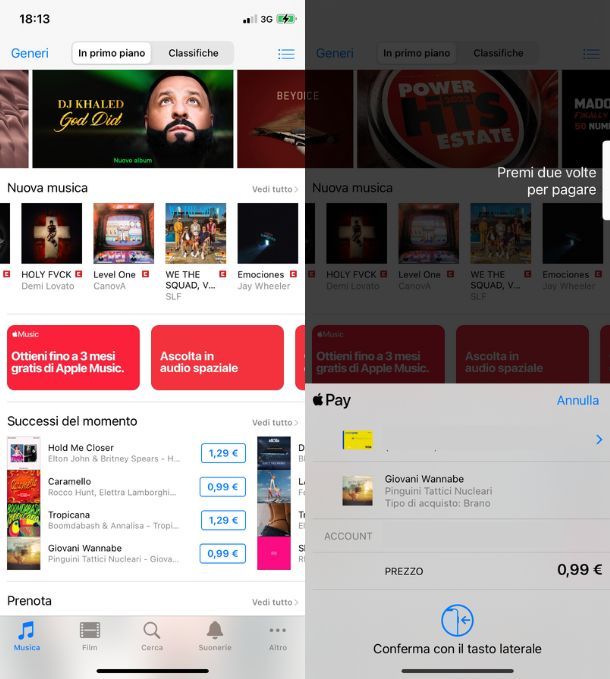
Anche su iPhone puoi utilizzare l'iTunes Store, tramite il quale si possono effettuare l'acquisto e il download di musica, film e altri contenuti.
Tieni conto però del fatto che utilizzando iTunes Store per poter mettere canzoni su iPhone nella maggior parte dei casi è necessario effettuare l'acquisto di album e brani così come accade utilizzando iTunes sul computer.
Fatta questa doverosa premessa se desideri mettere le canzoni su iPhone tramite iTunes Store, la prima cosa che devi fare è quella di afferrare il tuo dispositivo e di pigiare sull'icona dell'app iTunes Store presente in schermata Home. Dopodiché attendi qualche istante affinché la schermata di iTunes Store risulti visibile.
A questo punto, per sfogliare le classifiche di vendita o la lista degli album in base ai generi musicali di appartenenza, usa i pulsanti che si trovano nella parte alta dello schermo, invece per cercare artisti e brani in maniera diretta usa il bottone Cerca che si trova in basso.
Se desideri scaricare uno specifico contenuto sul tuo “melafonino” ti basta pigiare prima sul pulsante con il prezzo dell'album/canzone e poi sulla voce Acquista. Successivamente digita la password relativa al tuo ID Apple.
Una volta fatto ciò verrà avviato il download del contenuto scelto. A download completato i brani saranno riproducibili liberamente tramite l'applicazione Musica di iOS e saranno disponibili anche su iTunes per PC e l'applicazione Musica del Mac, senza dover acquistare nuovamente lo stesso contenuto. L'acquisto, infatti, viene associato al proprio account e sincronizzato su tutti i dispositivi connessi ad esso.
Come mettere canzoni su iPhone come suoneria
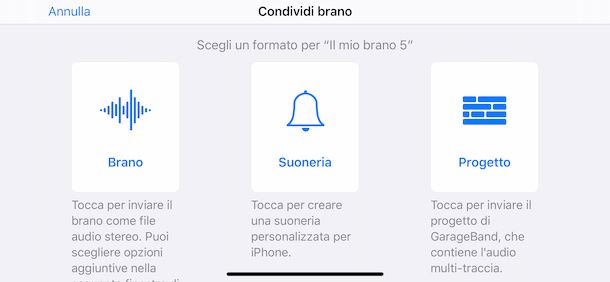
Sei riuscito a mettere le tue canzoni su iPhone e ora ti stai domandando come impostare canzone su iPhone come tono di chiamata? Allora sappi che non si tratta di una procedura infattibile, anche se non è propriamente immediata.
Per farlo puoi utilizzare diversi strumenti: iTunes su Windows, Musica su macOS o Garageband su iOS. Tramite ognuno di questi mezzi devi ridurre il brano a un massimo di 30 secondi, convertirlo in formato suoneria e andarlo a impostare come tono per le chiamate.
Se l'argomento ti interessa trovi tutto descritto nel dettaglio nel mio tutorial su come mettere una canzone come suoneria su iPhone, dove sono spiegati con dovizia di particolari questi e altri metodi per riuscire nell'impresa.
In qualità di affiliati Amazon, riceviamo un guadagno dagli acquisti idonei effettuati tramite i link presenti sul nostro sito.

Autore
Salvatore Aranzulla
Salvatore Aranzulla è il blogger e divulgatore informatico più letto in Italia. Noto per aver scoperto delle vulnerabilità nei siti di Google e Microsoft. Collabora con riviste di informatica e cura la rubrica tecnologica del quotidiano Il Messaggero. È il fondatore di Aranzulla.it, uno dei trenta siti più visitati d'Italia, nel quale risponde con semplicità a migliaia di dubbi di tipo informatico. Ha pubblicato per Mondadori e Mondadori Informatica.






